电脑打开无线网开关 Win10如何关闭无线网功能
更新时间:2024-01-05 09:49:46作者:jiang
如今电脑已经成为人们生活中不可或缺的工具之一,而随着无线网络的普及,我们可以随时随地享受到网络的便利。在某些情况下,关闭无线网功能可能是必要的。在Win10系统中,关闭无线网功能可以避免一些安全风险,也可以节省电脑的电量。究竟如何关闭无线网功能呢?在本文中我们将为您详细介绍Win10系统中关闭无线网功能的方法。
步骤如下:
1.目前主流的笔记本的键盘上都有打开或关闭无线功能的快捷键,一般是FN+F2。或者FN+F12,不同厂家生产的笔记本会有所区别,只要找到带有WIFI标识的按键,然后按FN+有WIFI标识的按键就可以轻松关闭或开启无线网。


2.
有些厂家的笔记本上会有个飞机的图案,这个代表飞行模式。当按下FN+飞行模式的按键,无线网络就会断开,再按一次就会开启。
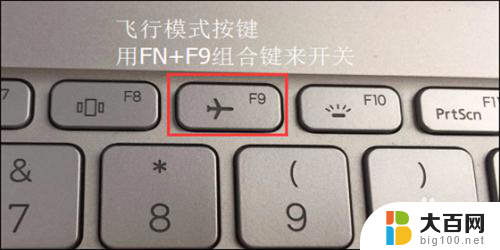
3.有些老式的笔记本电脑会有物理的无线网络开关按钮,只要将按钮拨到开或者关的位置即可。

4.
通过查看笔记本上带有的状态指示灯来判断是否已经开启了无线网络功能。一般点亮说明已经开启,如果是熄灭的说明已关闭无线网络。

以上就是关于电脑打开无线网开关的全部内容。如果您遇到相同情况,可以按照以上方法解决:
电脑打开无线网开关 Win10如何关闭无线网功能相关教程
- windows10怎么开启无线网络 win10无线网功能怎么打开
- 打开电脑wifi快捷键 Win10如何打开无线网功能
- win10无线功能关闭该怎样修复 WINDOWS 10 WLAN无线功能关闭
- 笔记本无线投屏功能怎么打开 Win10如何打开无线投屏开关设置
- 怎么打开电脑的无线投屏功能 Win10如何连接无线投屏
- 如何关闭共享的无线网 win10共享wifi如何关闭
- win10wifi已关闭 手动开启无效 win10无线开关灰色无法打开怎么办
- windows关闭网络共享 Win10如何关闭网络共享功能
- win10怎么断开无线网络 Win10断开有线网络的方法
- 关闭电脑打开软件提示 Win10系统打开软件时如何关闭通知提示功能
- win10c盘分盘教程 windows10如何分区硬盘
- 怎么隐藏win10下面的任务栏 Win10任务栏如何隐藏
- win10系统文件搜索功能用不了 win10文件搜索功能无法打开怎么办
- win10dnf掉帧严重完美解决 win10玩地下城掉帧怎么解决
- windows10ie浏览器卸载 ie浏览器卸载教程
- windows10defender开启 win10怎么设置开机自动进入安全模式
win10系统教程推荐
- 1 windows10ie浏览器卸载 ie浏览器卸载教程
- 2 电脑设置 提升网速 win10 如何调整笔记本电脑的网络设置以提高网速
- 3 电脑屏幕调暗win10 电脑屏幕调亮调暗设置
- 4 window10怎么一键关机 笔记本怎么使用快捷键关机
- 5 win10笔记本怎么进去安全模式 win10开机进入安全模式步骤
- 6 win10系统怎么调竖屏 电脑屏幕怎么翻转
- 7 win10完全关闭安全中心卸载 win10安全中心卸载教程详解
- 8 win10电脑怎么查看磁盘容量 win10查看硬盘容量的快捷方法
- 9 怎么打开win10的更新 win10自动更新开启教程
- 10 win10怎么关闭桌面保护 电脑屏幕保护关闭指南